Past软件导入颜色、符号、分组的方法
来源:网络收集 点击: 时间:2024-04-06【导读】:
Past软件v3.x以上版本可以在导入数据的同时导入每行的颜色(即Color,如图)、符号(即Symbol,常见形状英文写法如图)信息,以及列的类型(常见的是分组Group)。也就是说,我们可以先在Excel里填写好这些信息,减少了在Past里一个个设置这些信息的繁琐操作。工具/原料morePast软件Excel方法-设置符号的形状1/4分步阅读 2/4
2/4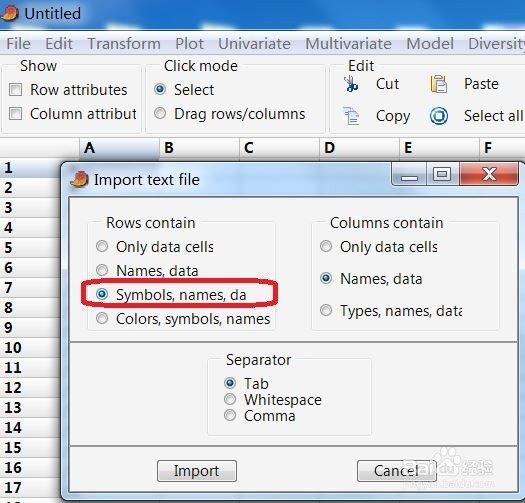 3/4
3/4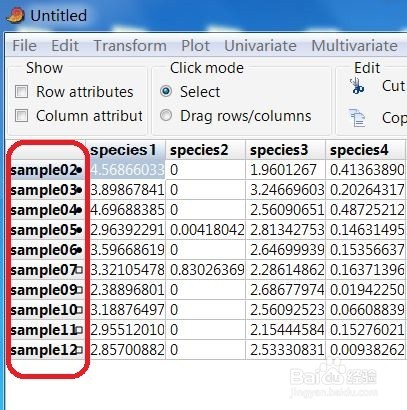 4/4
4/4 方法-设置行的颜色1/4
方法-设置行的颜色1/4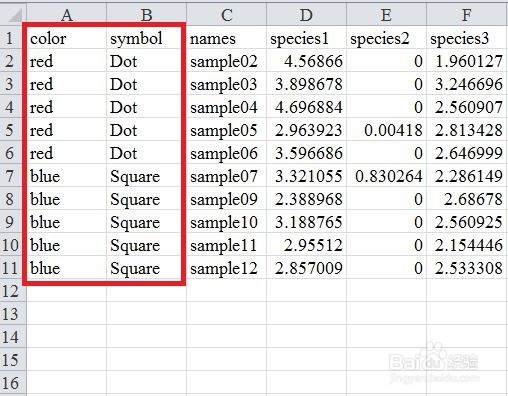 2/4
2/4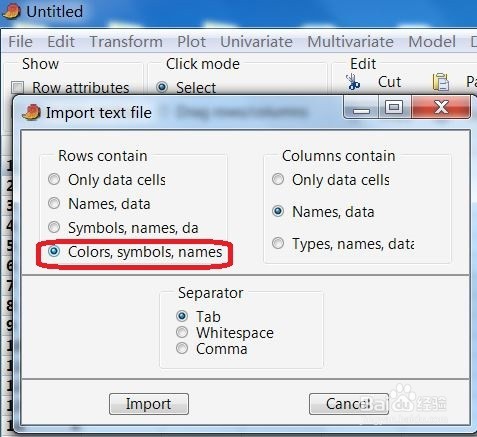 3/4
3/4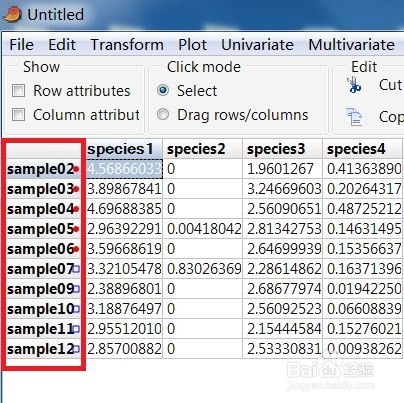 4/4
4/4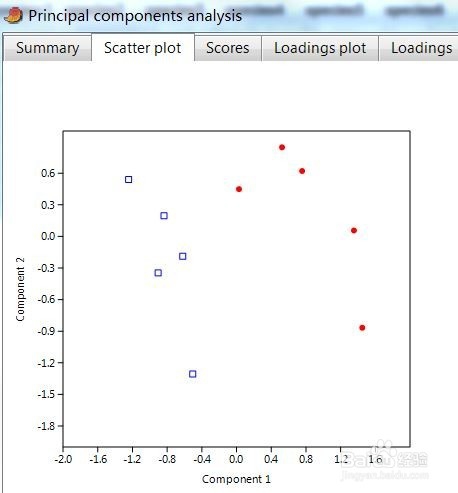 方法-设置列的类型1/3
方法-设置列的类型1/3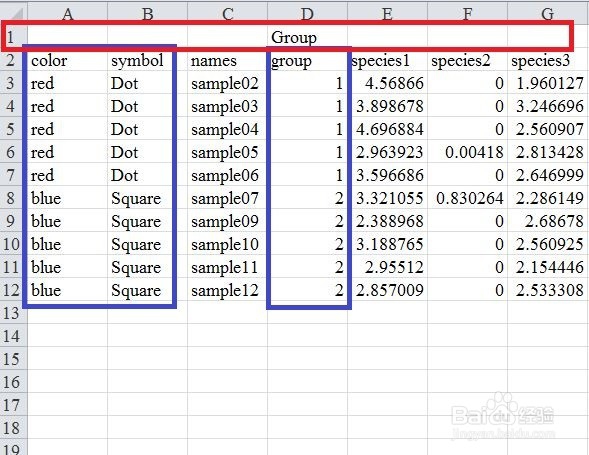 2/3
2/3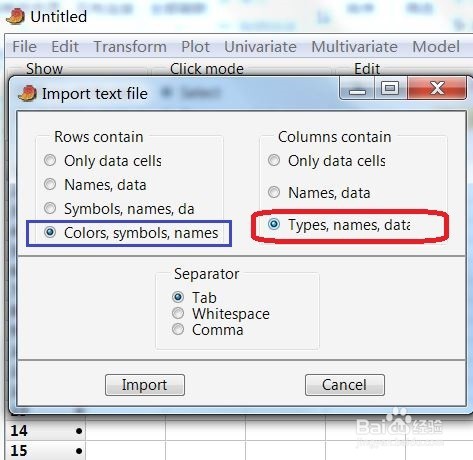 3/3
3/3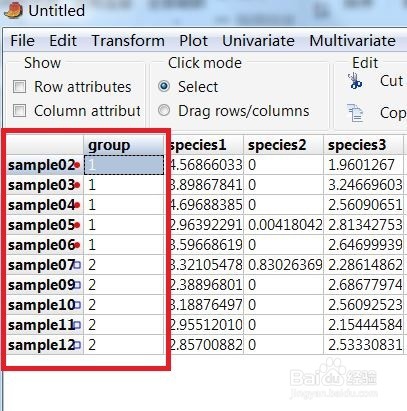 注意事项
注意事项
如图,在行名称(names)前插入新列symbol,内容为形状符号的英文(Dot是实心圆点,Square是空心方块),然后保存
 2/4
2/4用Past打开上述文件,左边(Rows contain)选择第三项
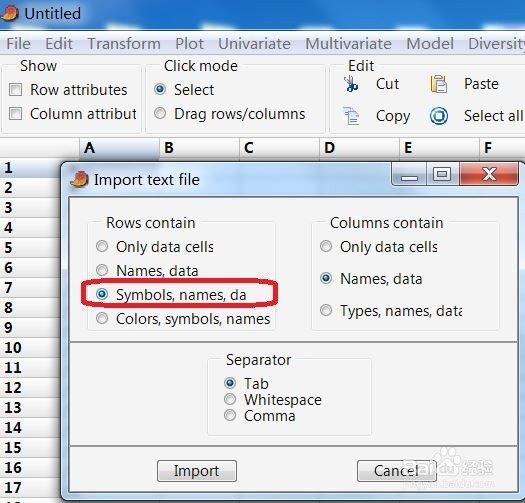 3/4
3/4导入后,行名称后面出现设置的符号
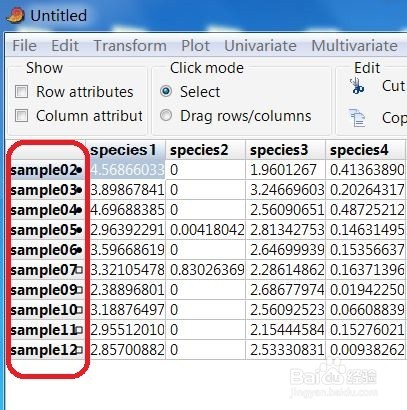 4/4
4/4Past作图时会自动用设置的符号来显示每个点,本例为PCA图
 方法-设置行的颜色1/4
方法-设置行的颜色1/4如图,在行名称(names)前依次插入新的两列(color和symbol,注意顺序),然后保存
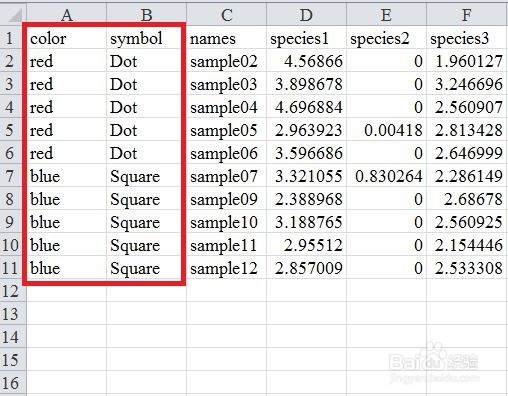 2/4
2/4用Past打开上述文件,左边(Rows contain)选择第四项
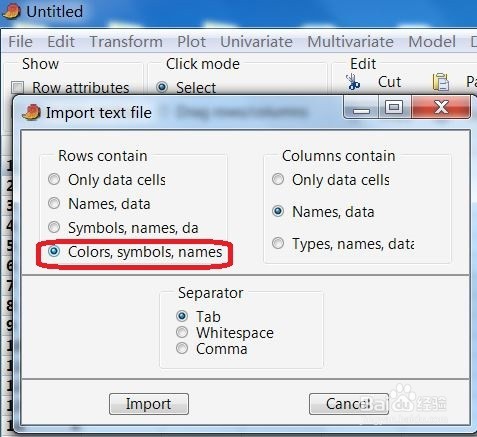 3/4
3/4导入后,行名称后面出现设置的符号及颜色
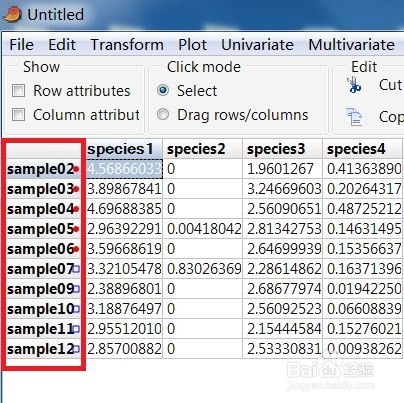 4/4
4/4Past作图时会自动用设置的符号及颜色来显示每个点,本例为PCA图
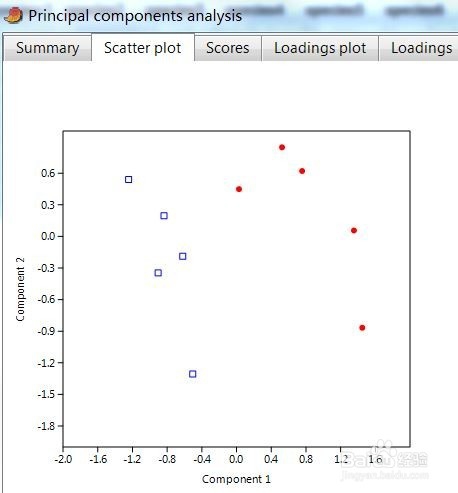 方法-设置列的类型1/3
方法-设置列的类型1/3前面两种方法虽然设定了颜色和符号,但是并没有给样品分组。
本例将介绍在设定颜色和符号的基础上,加上分组信息。当然,不设定颜色和符号也是可以加分组的。
如图,在第一列上面增加新的一列,在代表分组的那一列(即行名称后面)的第一个单元格写上Group,然后保存。
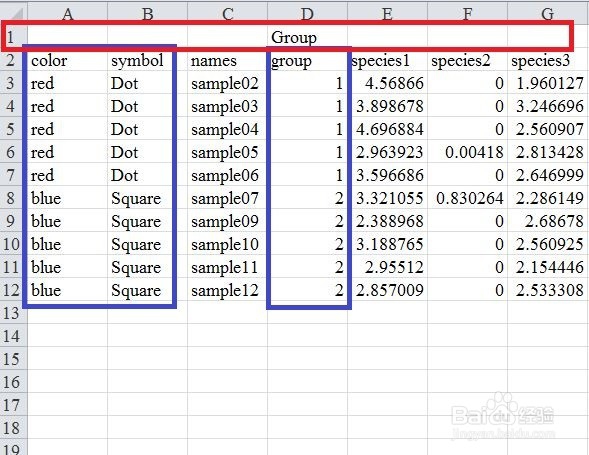 2/3
2/3用Past打开上述文件,左边(Rows contain)选择第四项,右边(Columns contain)选择第三项
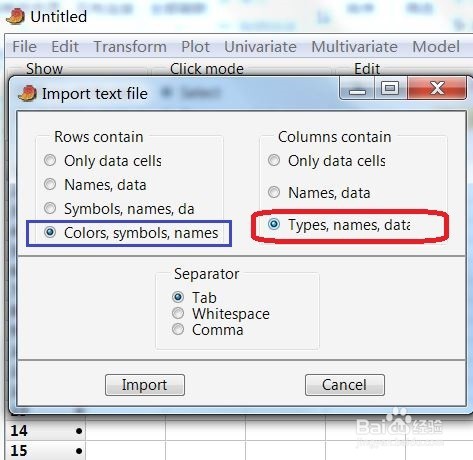 3/3
3/3如图,多了Group列,这样就可以用Past做需要分组的分析了
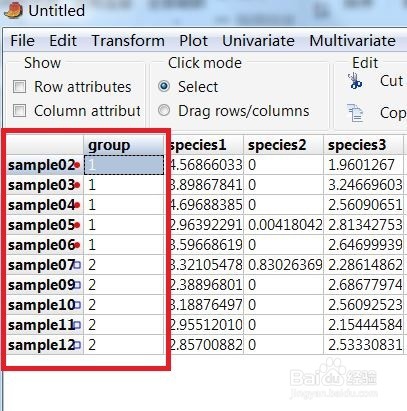 注意事项
注意事项颜色和形状的英文以Past软件里的为准
注意列的顺序
软件PAST分组SYMBOL颜色版权声明:
1、本文系转载,版权归原作者所有,旨在传递信息,不代表看本站的观点和立场。
2、本站仅提供信息发布平台,不承担相关法律责任。
3、若侵犯您的版权或隐私,请联系本站管理员删除。
4、文章链接:http://www.1haoku.cn/art_445045.html
 订阅
订阅